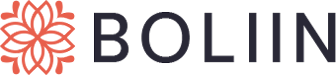AirDrop 找不到怎麼辦?8 招解決 AirDrop 失敗、無法接收問題!
找不到 AirDrop 的 7 個簡單自救法
如果你在 iPhone/iPad 遇到了 AirDrop 找不到的問題,可以在檢查上述原因的同時執行下面的方法動作,排除並修復問題。如果問題依然存在,或者你不希望花費太多時間,也可以考慮直接使用文中的終極絕招免排查快速修復 AirDrop 異常,省時省心更省力。
⭐方法指引:
方法一:重啟藍芽及 Wi-Fi
方法二:修改 AirDrop 權限設定
方法三:保持設備喚醒(解鎖)狀態
方法四:重置網路設定
方法五:重新登入 iCloud
方法六:重啟 iOS 設備
方法七:檢視並關掉「勿擾模式」
方法一:重啟藍芽及 Wi-Fi
在許多情況下,網路連接異常時 iPad/iPhone AirDrop 找不到的主要原因,比如說看不到可以傳送的聯絡人頭圖,或是收不到對方傳來的照片,這時重啟藍芽及 Wi-Fi 可以起到一定作用,幫助解決問題。這個方法簡單易行,在幾秒鐘內即可完成。
打開 iPhone 或 iPad 的「控制中心」。
點擊「Wi-Fi」,將其關閉,然後再打開。
再次點擊「藍芽」,將其關閉,然後再打開。
完成以上步驟後,嘗試重新使用 AirDrop 傳輸資料,看看是否可以正常使用。
小貼士:
有時候,開啟飛航模式數秒後關閉,也可以重置 iOS 設備的網路設定,並且解決一些與網路連線相關的問題。所以在嘗試重啟藍芽及 Wi-Fi 之前,可以先試試這個小撇步,也許可以解決 AirDrop 無法接收或找不到的問題。
方法二:修改 AirDrop 權限設定
在某些情況下,AirDrop 無法接收、找不到檔案也可能是由於設定問題造成的。為了讓其恢復正常運作,你需要設定 AirDrop 允許接收對象。
打開 iPhone 或 iPad 的「設定」。
長按「無線電波」圖標,進入「連接到其他設備」選項。
點擊「AirDrop」,選擇「僅限聯絡人」或「所有人」。
需要注意的是,如果你設定了「僅限聯絡人」,請確保對方的聯絡人資訊已經儲存在你的 iPhone 或 iPad 上,否則對方的裝置將無法顯示在 AirDrop 列表中,也就無法接收傳輸的資料了。如果你設定了「所有人」,則可以接收所有設備發送的 AirDrop 資料。
方法三:保持設備喚醒(解鎖)狀態
有時設備在鎖屏狀態或休眠模式可能會阻礙 AirDrop 正常運作。因此,在使用 AirDrop 傳輸資料時,請保持設備喚醒(解鎖)狀態。
進入 iPhone/iPad 的「設定」APP。
點擊「顯示與亮度」,將「自動鎖定」設定為「永不」。
確認設備已經解鎖,或者解除設備的自動鎖定功能。
方法四:重置網路設定
設備的網路設定常常是導致 AirDrop 無法正常運作的主要原因。所以你可以試試重置網路設定來解決 AirDrop 找不到的問題,以 iPhone 和 iPad 為例。
開啟你 iOS 裝置的「設定」。
點擊「一般」>「重置」。
選擇「重置網路設定」,輸入密碼(如果有需要)。
方法五:重新登入 iCloud
你的 iCloud 帳戶登入異常也可能會導致 AirDrop 找不到聯繫人。可以嘗試重新登入 iCloud 帳戶解決這個問題。
前往 iPhone 或 iPad「設定」應用程式。
點擊「iCloud」,滑動到底部。
點擊「登出」,再次確認操作。
方法六:重啟 iOS 設備
重啟設備是解決許多未知 iOS 錯誤導致程序崩潰的有效方法,而且很多時候執行重新啟動的動作可以刷新 iPhone、iPad 或 Mac 中的應用程式,從而修復 AirDrop 無法使用、失敗以及收不到檔案等問題。
長按 iPhone 或是 iPad 的「關機按鈕」,直到出現「滑動關機」選項。
滑動滑桿以關閉設備。
過幾秒鐘後,再重新啟動 iPhone 或 iPad。
方法七:檢視並關掉「勿擾模式」
在啟用「勿擾模式」時,各種訊息通知將無法繼續在 iPhone 或 iPad 上顯示,AirDrop 也很有可能因此無法接收到對方傳輸的照片、影片等檔案。因此當找不到傳輸過來的 AirDrop 資料時,你也可以先行檢視是否有在 iOS 設備開啟勿擾功能,並將其關閉讓對方重新嘗試傳送。